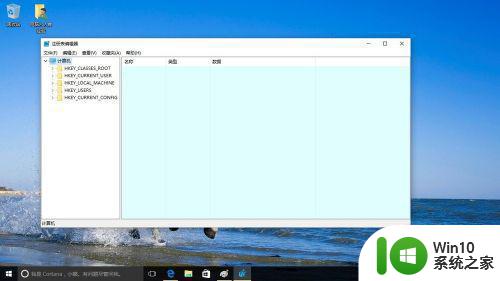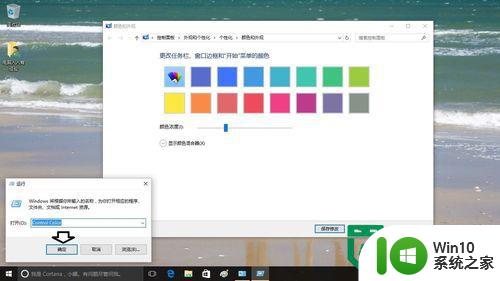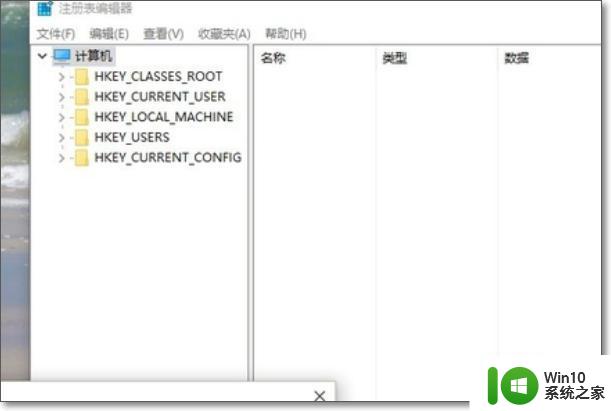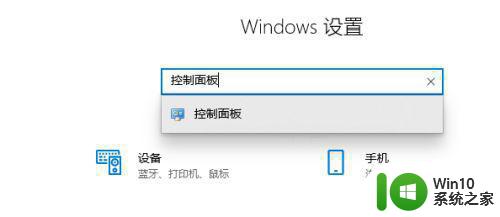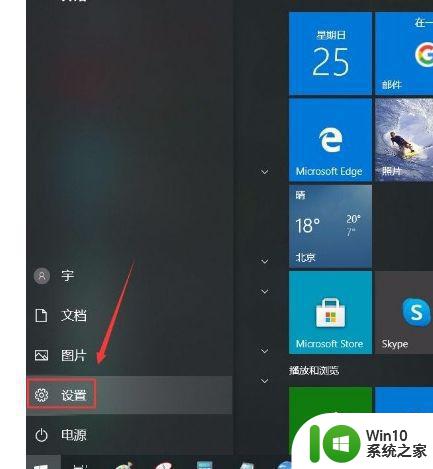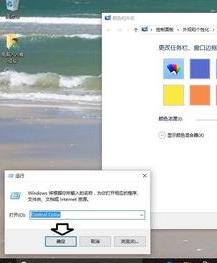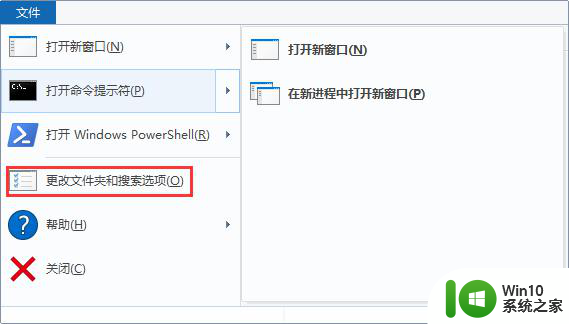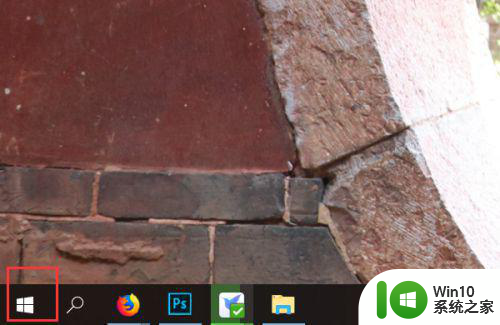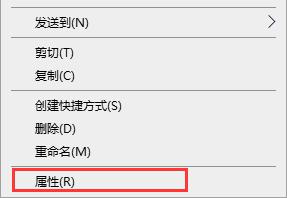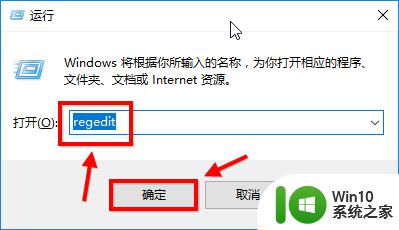win10文件夹背景颜色修改为白色方法 如何将win10系统文件夹背景色调整为白色
更新时间:2023-07-21 09:54:34作者:jiang
win10文件夹背景颜色修改为白色方法,Win10系统中,文件夹的背景颜色是默认的灰色,但是有时候我们可能会觉得这样的颜色不够清爽或者不符合个人喜好,如何将Win10系统中的文件夹背景色调整为白色呢?下面我们就来介绍一种简单的方法。通过这种方法,您可以轻松地将文件夹的背景颜色修改为您喜欢的白色,让整个系统界面更加舒适和美观。让我们一起来看看具体的操作步骤吧。
具体方法:
方法一:
1、首先右击桌面空白处,然后点击“个性化选项”。

2、然后点击颜色,再点击“选择颜色”下拉,选择“自定义”。
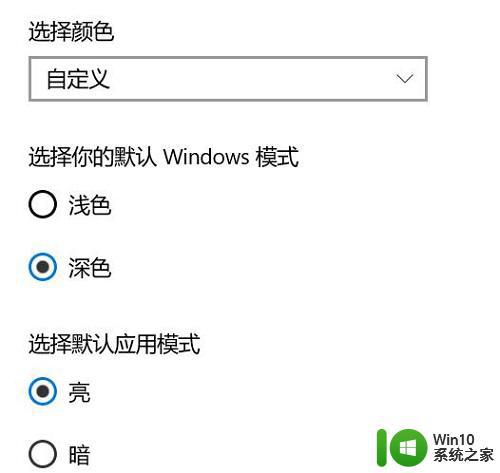
3、然后选择应用模式“亮”状态。
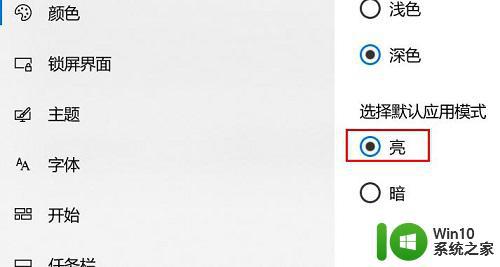
4、最后就可以将文件夹的背景颜色改成白色了。
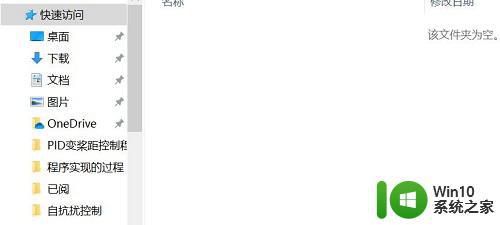
方法二:
1、首先右击目标文件夹,并选取“属性”。
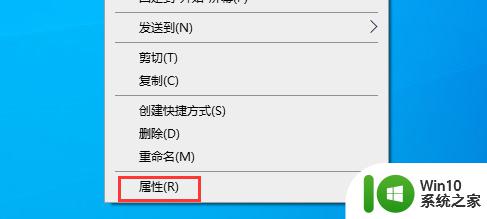
2、然后,按下“还原默认图标”按钮。
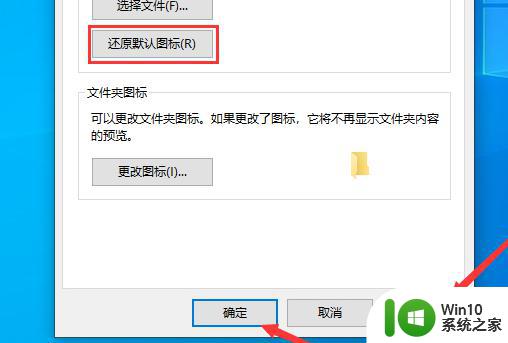
3、最后,依次点击“应用”、“确定”即可。
以上就是将Win10文件夹背景颜色修改为白色的方法,如果您遇到相同的问题,可以参考本文中介绍的步骤进行修复,希望这篇文章对您有所帮助。